如何使用 iPhone 進行屏幕鏡像的驚人指南
 更新於 歐麗莎 / 20年2023月09日15:XNUMX
更新於 歐麗莎 / 20年2023月09日15:XNUMX我和我的朋友正在嘗試將我的 iPhone 屏幕鏡像到電腦上,並在更大的屏幕上觀看電影。 然而,我們在瀏覽該函數時遇到了困難。 我不確定我的 iPhone 屏幕鏡像功能是否出現故障,或者只是我們操作不當。 有人可以幫我們解決這個問題嗎?如何在 iPhone 上進行屏幕鏡像?
如果您不熟悉屏幕鏡像,您可能會在激活 iPhone 或將 iPhone 連接到其他設備時遇到困難。 第一次嘗試執行某個流程可能會令人困惑,就像您偶爾執行的其他活動一樣。 因此,如果由於未知原因而無法正確使用屏幕鏡像功能,您可能會感到不知所措。
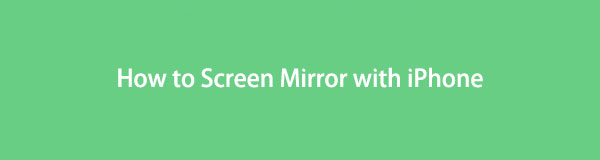
好了,您現在可以放心了,因為本文將列出有關為什麼屏幕鏡像功能在您的 iPhone 上不起作用的有用信息。 接下來是使其正常工作的修復方法。 此外,您將在本文後面找到用於鏡像 iPhone 屏幕的高效工具。 其中包含詳細說明,可幫助您完成正確的過程。

使用 FoneLab Phone Mirror,您可以將 iPhone 或 Android 有效地鏡像到計算機。
- 允許您將 iPhone 或 Android 屏幕鏡像到 PC。
- 通過 Wi-Fi、二維碼、PIN 碼或 USB 數據線連接您的設備。
- 輕鬆截取屏幕截圖並記錄屏幕活動。
第 1 部分:如何修復屏幕鏡像在 iPhone 上不起作用的問題
當您將 iPhone 屏幕鏡像到另一台設備時,必須考慮一些事項才能使其正常運行。 例如,如果您希望 將您的 iPhone 鏡像到電腦,兩台設備必須鏈接到同一 Wi-Fi 網絡。 因此,如果您的設備連接到不同的網絡,這一定是屏幕鏡像不起作用的原因。
另一方面,VPN 是一項保護您在線活動和身份的服務,因此如果您的 iPhone 上有它,這是可以理解的。 但是,在您的設備上啟用此服務會導致屏幕鏡像功能無法運行,因此這是您可以檢查的原因之一。 如果是這樣,您必須禁用 VPN 才能鏡像您的 iPhone 屏幕。
與此同時,網絡設置中的故障可能會導致 iPhone 出現問題。 您的設備網絡對於屏幕鏡像是必需的,因此如果您遇到其設置問題,它會自動影響您對該功能的使用。 如果是這種情況,您可以採取的最有效的措施是重置網絡設置。
請遵循下面的舒適說明來修復 iPhone 上有缺陷的屏幕鏡子:
步驟 1找到並啟動您的 iPhone 設定。 然後,向下滾動一點找到並點擊 總 標籤。 在接下來的屏幕上,再次滾動直至底部並選擇 轉移或重置 iPhone 選項。
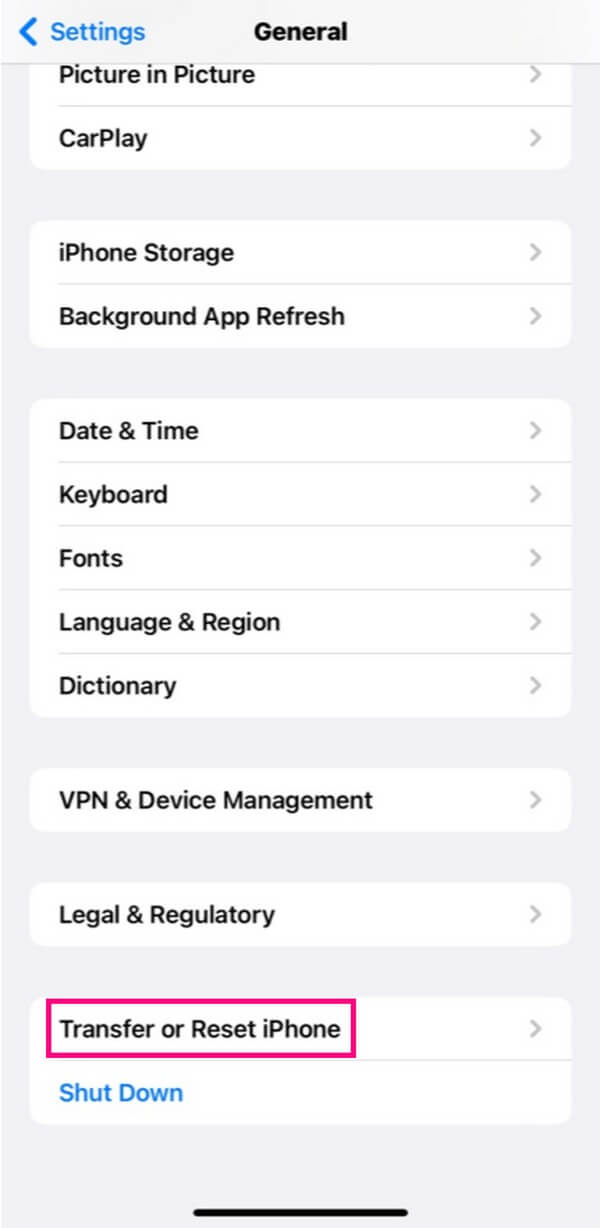
步驟 2在以下界面的下部,點擊 重設 查看重置選項。 從列表中選擇 重置網絡設置,然後確認您處理網絡設置重置的決定。
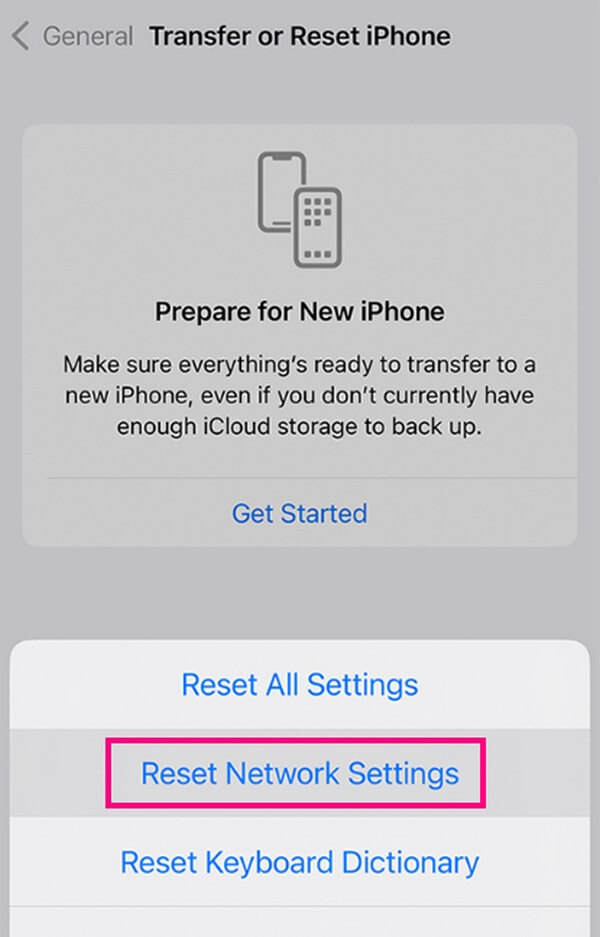
或者,如果以上方法都不能解決問題,您可以嘗試 iOS系統恢復 至 修理你的 iPhone 在幾秒鐘內。
第 2 部分。 如何在 iPhone 上屏幕鏡像
現在您已經解決了 iPhone 屏幕鏡像功能的問題,是時候執行正確的過程將屏幕鏡像到計算機了。
方法 1. 試試 FoneLab 手機鏡像
FoneLab 手機鏡子 是一個方便的鏡像程序,可以將多個設備鏡像到一台計算機上。 它支持各種版本的iPhone、iPad和Android設備。 並且預計該程序不會遇到復雜的過程,因為它提供了用戶友好的界面。 它甚至提供了多種將設備連接到該工具的方法。 因此,您可以將 iPhone 上的電影、遊戲、演示文稿等順利投屏到電腦上。 此外,您還可以享受 FoneLab Phone Mirror 的額外功能,例如截屏或 錄製你的 iPhone 屏幕 活動。

使用 FoneLab Phone Mirror,您可以將 iPhone 或 Android 有效地鏡像到計算機。
- 允許您將 iPhone 或 Android 屏幕鏡像到 PC。
- 通過 Wi-Fi、二維碼、PIN 碼或 USB 數據線連接您的設備。
- 輕鬆截取屏幕截圖並記錄屏幕活動。
查看下面的無故障指南,作為學習如何在 iPhone 上鏡像屏幕的模型 FoneLab 手機鏡子:
步驟 1在瀏覽器上輸入 FoneLab Phone Mirror 網站,一旦您看到 免費下載 按鈕,單擊它保存安裝程序文件。 確保授權工具權限,以便安裝能夠高效進行。 您可以在程序窗口的下部區域監控安裝狀態。 它將與鏡像工具功能的預覽一起顯示。 然後,在計算機上啟動並運行該程序。
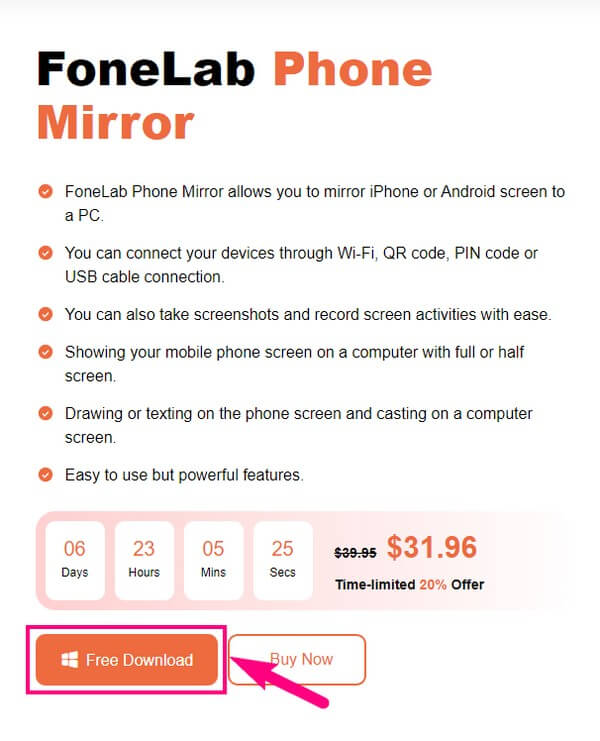
步驟 2鏡像程序的主界面將提供其支持的設備。 如果您的設備是 iPhone 或 iPad,請選擇屏幕左側部分的 iOS Mirror 框。 另一方面,如果您的設備是三星、華為、一加等,請選擇 Android 鏡像。根據您的情況,單擊 iOS鏡像 以顯示 iPhone 的屏幕鏡像說明。
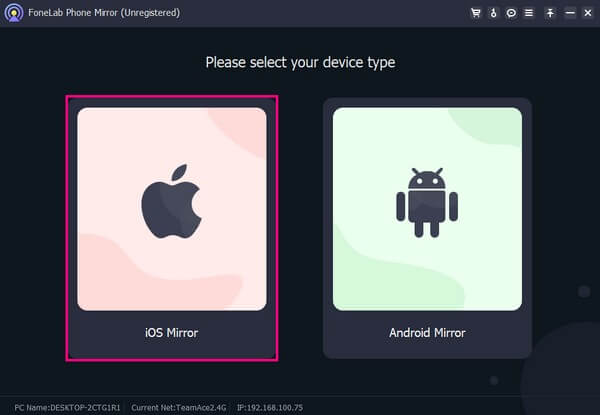
步驟 3iPhone 上的屏幕鏡像使用 Wi-Fi 網絡進行連接。 如前所述,您的設備和計算機必須鏈接到同一 WLAN。 之後,導航到您的 iPhone 並從頂部或底部滑動屏幕以訪問 控制中心. 接下來,點擊 屏幕鏡像投放 圖標並選擇 FoneLab 手機鏡子 從名單。
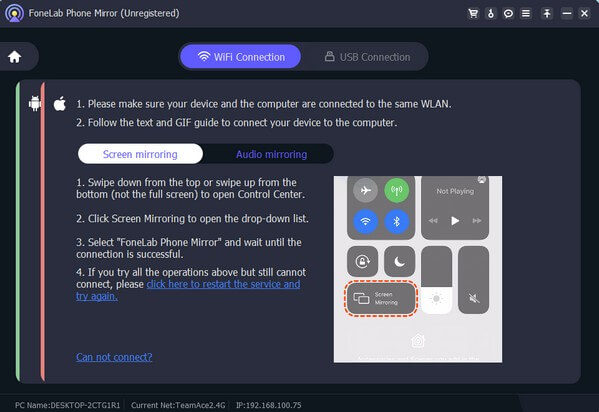
步驟 4連接後,您的 iPhone 屏幕將自動出現在電腦程序上。 如果您想截取 iPhone 活動的屏幕截圖,請單擊 相機 界面右下角的圖標。 您還可以通過點擊旁邊的錄音圖標進行錄音。 單擊後,您將找到錄製選項 攝錄一體機 符號位於中上部。
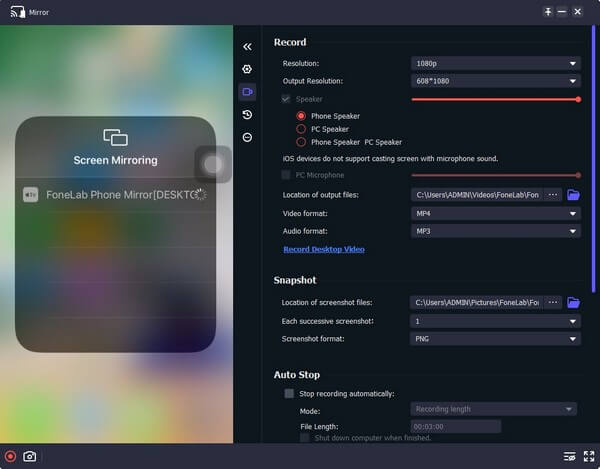

使用 FoneLab Phone Mirror,您可以將 iPhone 或 Android 有效地鏡像到計算機。
- 允許您將 iPhone 或 Android 屏幕鏡像到 PC。
- 通過 Wi-Fi、二維碼、PIN 碼或 USB 數據線連接您的設備。
- 輕鬆截取屏幕截圖並記錄屏幕活動。
方法 2. 使用在線工具
您可能會在網絡上找到用於屏幕鏡像的一個著名在線工具是 Wondershare Online Screen Mirror。 使用此程序,您可以將 iPhone 屏幕無線鏡像到計算機的網絡瀏覽器。 許多人喜歡使用它,因為它的簡單性和免費服務。 此外,它還允許屏幕截圖和其他手機屏幕控制,為您帶來各種優勢。 但是,如果沒有穩定的連接,您可能會遇到延遲和中斷。 由於它是一個在線工具,它完全依賴於互聯網,因此請確保您穩定的 Wi-Fi 或移動數據連接穩定。
按照下面的簡單說明,使用在線工具屏幕鏡像 iPhone。
步驟 1在瀏覽器上找到 Wondershare Online Screen Mirror 網頁。 找到後,點擊藍色 免費嘗試 網站上部的選項卡。 然後,QR 碼將顯示在下一頁上。
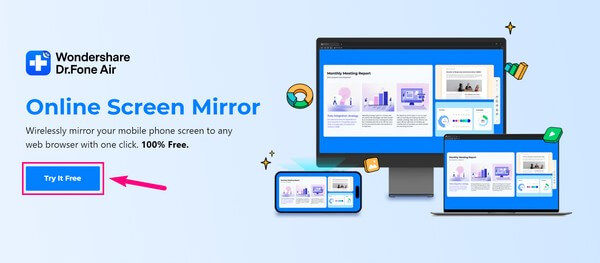
步驟 2在您的 iPhone 上安裝並運行 Dr.Fone Link 應用程序,並利用它掃描屏幕上的 QR 碼。 一旦您的設備連接到鏡像工具,請選擇 屏幕鏡像投放 在計算機瀏覽器上查看 iPhone 屏幕的選項。
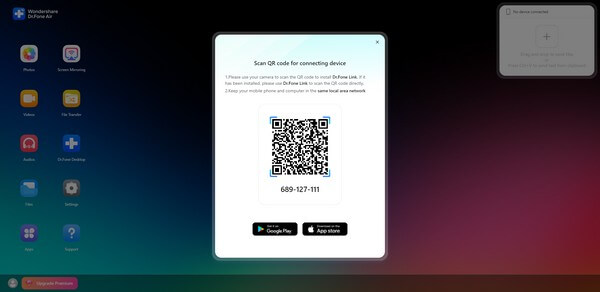
第 3 部分。 關於 iPhone 屏幕鏡像的常見問題解答
1.如何將iPhone屏幕鏡像到iPhone?
您只能通過第三方程序將您的 iPhone 鏡像到另一台 iPhone。 因此,您可以在網上找到一個支持將 iPhone 鏡像到 iPhone 的工具,然後按照它提供的說明進行操作。
2. 我可以將 iPhone 投屏到 Android 手機嗎?
是的你可以。 然而,目前還沒有將 iPhone 鏡像到 Android 的官方方法。 其內置的屏幕鏡像功能僅支持將 iPhone 屏幕鏡像到電視或 Mac。 但對於 iPhone 到 Android,您可能需要第三方工具或服務才能實現此目的。
這就是將 iPhone 屏幕鏡像到計算機的優秀工具。 如果您有更多疑慮,可以在以下位置找到類似的有用指南 FoneLab 手機鏡子 網站。

使用 FoneLab Phone Mirror,您可以將 iPhone 或 Android 有效地鏡像到計算機。
- 允許您將 iPhone 或 Android 屏幕鏡像到 PC。
- 通過 Wi-Fi、二維碼、PIN 碼或 USB 數據線連接您的設備。
- 輕鬆截取屏幕截圖並記錄屏幕活動。

